Motion 사용 설명서
- 환영합니다
- Motion의 새로운 기능
-
- 생성기 사용 개요
- 생성기 추가하기
-
- 이미지 생성기 개요
- 커스틱 생성기
- 셀룰러 생성기
- 체커보드 생성기
- 구름 생성기
- 색입체 생성기
- 물방울 무늬의 동심원 모양 생성기
- 동심원 모양 생성기
- 그라디언트 생성기
- 그리드 생성기
- 일본풍 패턴 생성기
- 렌즈 플레어 생성기
- 만화 선 생성기
- 막 생성기
- 노이즈 생성기
- 단색 광선 생성기
- 옵 아트 1 생성기
- 옵 아트 2 생성기
- 옵 아트 3 생성기
- 겹쳐진 원 생성기
- 방사형 막대 생성기
- 부드러운 그라디언트 생성기
- 나선형 생성기
- 나선 효과 그리기 생성기
- 나선 효과 그리기 온스크린 컨트롤 사용하기
- 별 생성기
- 스트라이프 생성기
- 햇살 생성기
- Truchet 타일 생성기
- 이색 광선 생성기
- 수정된 생성기 저장하기
- 용어집
- 저작권

Motion에서 가려지거나 프레임을 벗어난 포인트 추적하기
추적기 매개변수 설정을 실험하는 것과 더불어 앞을 지나가는 대상체 또는 화면 밖으로 이동하여 가려지는 트랙 포인트를 교정하는 기본적인 테크닉이 있습니다.
참조 패턴이 가려질 경우, 오프셋 추적 체크상자를 이용하여 추적기를 이동해 원본 참조 패턴과 다른 영역에 있는 새로운 참조 패턴을 선택하십시오. 원본 참조 패턴과 새로운 패턴 사이의 오프셋이 계산되어 추적 경로 결과에서 연속성을 유지합니다. 한 영역이 관찰되지만, 포인트는 다른 영역에 저장됩니다. 두 번째 추적 패턴은 원본 패턴과 동일한 방향으로 이동합니다.
이미지의 가려지지 않은 영역으로 온스크린 추적기 오프셋(이동)하기
Motion에서 재생헤드를 오프셋 추적을 시작하고 싶은 프레임으로 이동하십시오.
분석 도중에 추적이 유실될 경우, Motion은 추적이 실패한 위치로 돌아옵니다. 불량 트랙 포인트는 보통 캔버스에 있는 ‘x’로 식별됩니다.
동작 인스펙터 또는 HUD에서 오프셋 추적 체크상자를 선택하십시오.
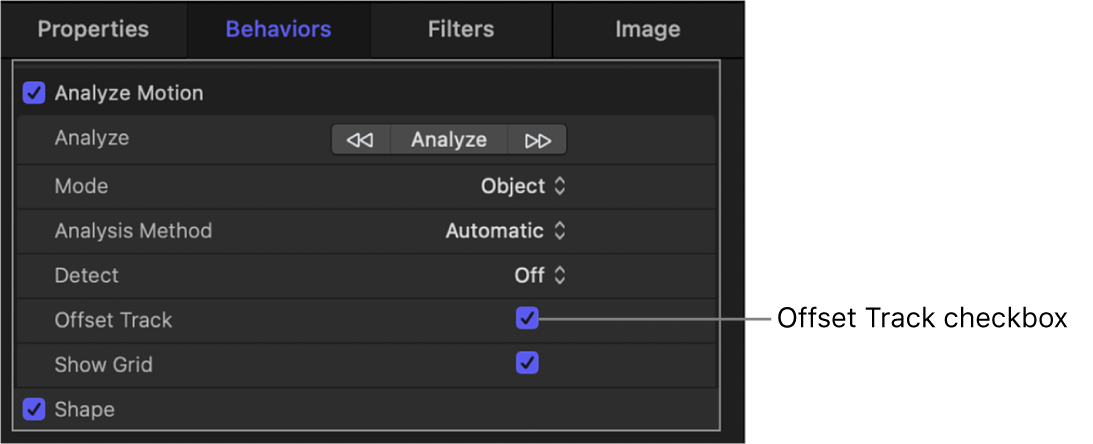
참고: 오프셋 추적은 모션 분석, 이동 일치, 안정화, 트랙 포인트 및 추적 동작에서 사용 가능합니다. 안정화 동작에서 매개변수를 사용하려면, 인스펙터에서 추가 버튼을 이용하여 수동으로 추적기를 추가해야 합니다.
캔버스에서 추적기를 가려지지 않은 새로운 참조 패턴으로 드래그하십시오.
분석을 클릭하여 모션 분석을 다시 시작하십시오.
Motion은 원본 트랙 포인트의 경로를 따라 새로운 오프셋 참조 패턴의 움직임에 기반하여 분석을 계속합니다.
팁: 오프셋 추적 기능을 사용할 경우, 새 참조 패턴이 원본 참조 패턴과 최대한 가깝도록 설정하십시오. 이상적으로, 오프셋 참조 패턴은 원본 참조 패턴과 동일한 모션을 공유해야 합니다.